De dumme telefonene på 90- og begynnelsen av 2000-tallet ble bredt markedsført som enheter som potensielt kunne redde livet ditt i en nødssituasjon. Med en Apple Watch festet til håndleddet blir det mye enklere å få hjelp i nødstilfeller.
Slik bruker du kanskje den viktigste funksjonen på klokken.
Innholdsfortegnelse
Foreta et nødanrop på Apple Watch
Å foreta et nødanrop på Apple Watch er det samme som å ringe 911 i USA, 999 i Storbritannia eller 000 i Australia. Den vil koble deg til nødetatene hvor du vil snakke med en operatør for å bekrefte om du trenger politi, brannvesen, ambulanse eller en annen nødtjeneste i din region. Hvis du har en Apple Watch med mobiltilkobling, kan du bruke funksjonen hvor som helst. Hvis du har en Apple Watch uten innebygd mobiltilkobling, må du være innenfor rekkevidden til iPhone for at den skal fungere.
Slik foretar du et nødanrop direkte fra Apple Watch:
Trykk og hold sideknappen (ikke den digitale kronen) til du ser SOS-nødskyveknappen vises.
Hold inne sideknappen til et varsel høres, og du ser at nødnedtellingen begynner. Alternativt kan du skyve «Emergency SOS»-glidebryteren til høyre.
For å avslutte samtalen, trykk hardt på skjermen (Force Touch) og trykk på Avslutt samtale.
Hvis du har satt opp en medisinsk ID og nominert nødkontakter, vil Apple Watch sende en tekstmelding med din nåværende (live) plassering til alle som er oppført. Du har muligheten til å avbryte dette på skjermen før meldingen sendes. Apple Watch vil midlertidig slå på posisjonstjenester for å få en GPS-fiks selv om du har deaktivert funksjonen.
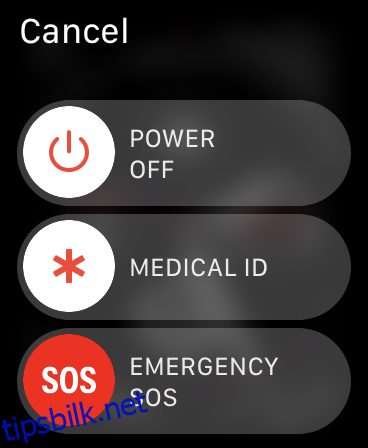
Under samtalen vil Apple Watch forsøke å dele posisjonen din direkte med nødetatene. Ikke alle regioner støtter denne funksjonen, så det kan hende du fortsatt må fortelle operatøren hvor du er. Hvis du har en Apple Watch med GPS og mobilnett, vil du kunne bruke Apple Watch til å ringe nødetatene selv om du reiser i utlandet eller er borte fra iPhone.
Opprett en medisinsk ID med nødkontaktene dine
En medisinsk ID er en rask måte å gi helsepersonell og andre førstehjelpspersonell viktig informasjon om deg selv. Dette kan inkludere kroniske helseproblemer, alvorlige allergier, blodtype og eventuelle nødkontakter eller pårørende som bør kontaktes i en nødsituasjon.
For å se en medisinsk ID på Apple Watch, kan du eller en førstehjelper holde nede sideknappen til glidebryteren for medisinsk ID vises, og flytt deretter glidebryteren til høyre for å se din medisinske ID.
Du kan sette opp en medisinsk ID på iPhone, og Apple Watch vil vise de samme detaljene:
Gå til Innstillinger> Helse> Medisinsk ID og trykk på Rediger.
Fyll ut eventuelle relevante seksjoner, inkludert medisinske tilstander, allergier og reaksjoner, aktuelle medisiner og blodtype.
Rull ned til «Nødkontakter» og trykk på «Legg til nødkontakt», og velg deretter en fra listen.
Gi nødkontakten en etikett for å beskrive forholdet deres til deg, for eksempel «far» eller «partner».
Trykk på Ferdig for å lagre medisinsk ID.
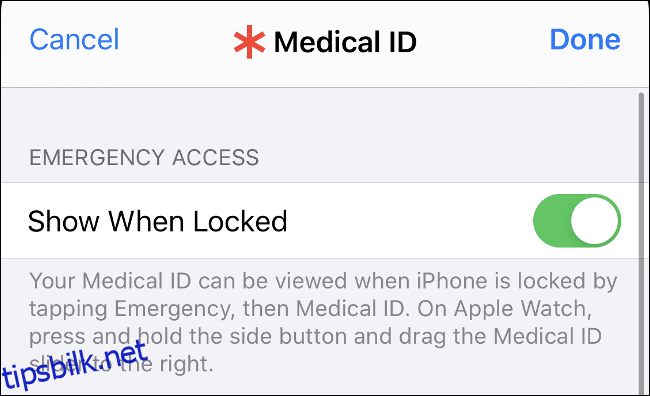
Vi anbefaler på det sterkeste å la «Vis når låst» være aktivert, slik at alle som oppdager deg i en tilstand der du ikke klarer å låse opp enhetene dine, fortsatt kan samle viktig medisinsk informasjon. Dette vil påvirke iPhone mer enn klokken din, siden klokken skal forbli ulåst hele dagen til du tar den av.
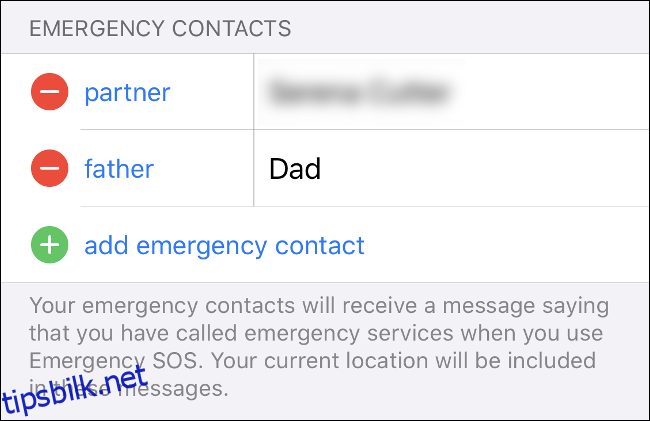
Husk at ikke alle medisinske fagfolk vil vite å se etter en medisinsk ID, men mange andre vil. Noen førstehjelpere er opplært til å se etter informasjonen på smarttelefoner og wearables, så det er alltid verdt å holde den medisinske ID-informasjonen din oppdatert.
Hvordan finne en annens medisinske ID
I tilfelle du befinner deg i en situasjon der du trenger å sjekke andres medisinske ID, kan du gjøre det enten på en iPhone eller Apple Watch.
Slik sjekker du en medisinsk ID på en Apple Watch:
Trykk og hold sideknappen (ikke den digitale kronen) til du ser glidebryteren for medisinsk ID vises.
Sveip glidebryteren for medisinsk ID til høyre for å se den.
For å sjekke en medisinsk ID på en iPhone:
Vekk telefonen og sveip opp for å forsøke å låse opp (eller trykk på Hjem-knappen hvis telefonen har en).
På skjermbildet for inntasting av passord trykker du på nødstilfelle i nederste venstre hjørne.
På nødtelefonskjermen trykker du på Medisinsk ID i nederste venstre hjørne.
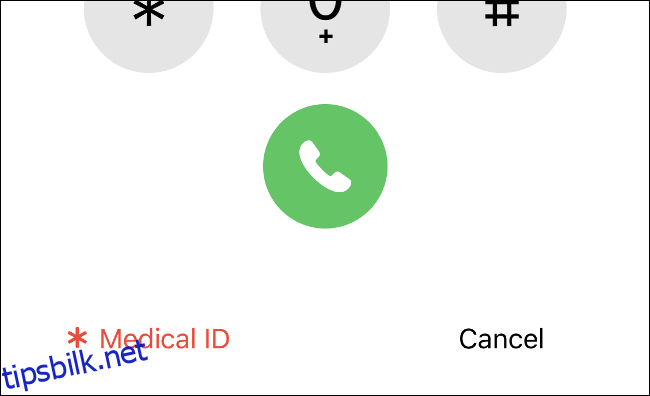
Sett opp og bruk Apple Watch Fall Detection
Falldeteksjon er en Apple Watch-funksjon som kan oppdage virkningen av et fall og overvåke om personen beveger seg etterpå. Hvis klokken ikke oppdager noen bevegelse, ringer den automatisk nødetatene og deler posisjonen din. Eventuelle nødkontakter du har nominert i Medical ID vil også bli varslet.
Funksjonen har allerede blitt kreditert med å redde liv, som i tilfelle New Jersey-mannen James Prudenciano som falt ned en klippe eller Norske mannen Toralv Østvang som tok en tumbling mens han var alene hjemme. Funksjonen er først og fremst rettet mot eldre brukere og forblir av som standard med mindre du er over 65 år.
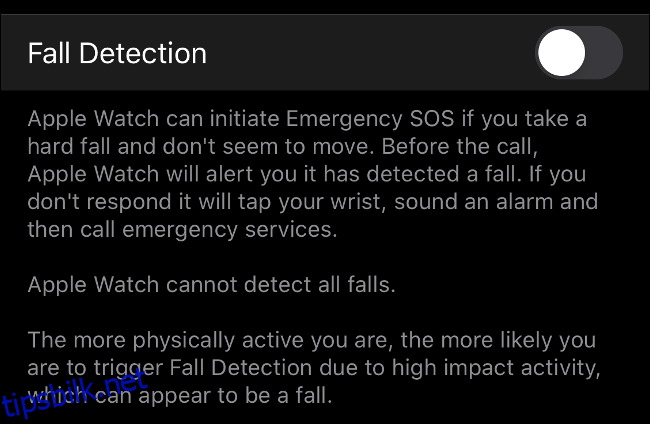
Du kan manuelt aktivere falldeteksjon på klokken din hvis du vil ha ekstra beskyttelse, selv om det er noen potensielle ulemper ved å gjøre det. Apple forklarer at funksjonen er utviklet med tanke på eldre, i stedet for aktive unge. Potensialet for en falsk positiv er mye høyere hvis du er en aktiv person.
Det er en risiko for at klokken ringer nødetatene og varsler nødkontaktene dine når du ikke trenger det. Ikke bare vil dette bekymre dine kjære unødvendig, men det kan også føre til at du får en ekkel regning.
Hvis du fortsatt vil slå på funksjonen manuelt:
Start Watch-appen på telefonen din, og velg deretter Emergency SOS på My Watch-fanen.
Rull ned til Falldeteksjon og slå på funksjonen.
Bekreft at du forstår ansvarsfraskrivelsen og at du vil bruke funksjonen uansett.
Andre måter Apple Watch kan beskytte deg på
Apple Watch kan også overvåke hjertehelsen din og varsle deg om uvanlige symptomer. Disse inkluderer varslinger om høy puls når du ser ut til å ha vært inaktiv, varsler om lav puls og varsler om uregelmessig rytme.
Høy og lav pulsvarsling er tilgjengelig i alle territorier. Start Watch-appen på iPhone og trykk på Hjerte for å angi terskelverdier eller la standardverdiene på henholdsvis 120 bpm og 40 bpm.
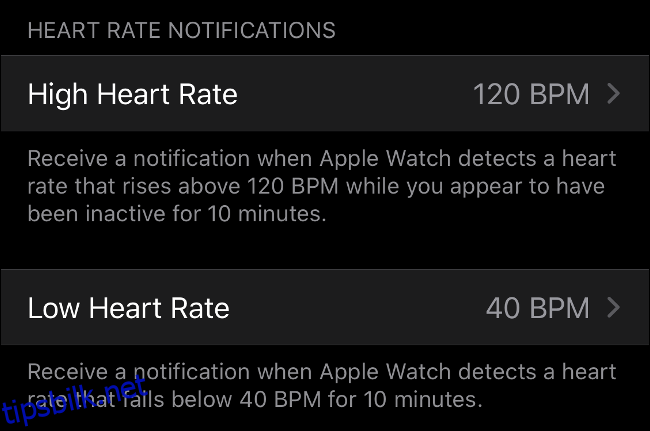
Varsler om uregelmessig rytme er bare tilgjengelig i utvalgte regioner. Noen land (som Australia) krever at Apple Watch er godkjent som medisinsk utstyr for at funksjonen skal fungere, og Apple virker ikke så interessert i å forhaste godkjenningsprosessen. Du kan se hvilke regioner som kan bruke EKG-funksjonene til Series 4 og 5 Apple Watch på Apples nettsted.
Det er viktig å forstå at hvis du mottar et varsel knyttet til en uregelmessig rytme, at du ikke nødvendigvis har atrieflimmer. De mest grundige EKG-tester bruker 12 avledningspunkter, mens Apple Watch bare bruker ett. Hvis du mottar varsler om uregelmessig rytme, vil du bli testet grundig med en dedikert EKG-monitor før noen konklusjoner kan trekkes.
Du kan slå av varslene om uregelmessig rytme under Watch-appen på iPhone, bare trykk på Hjerte, og deaktiver deretter Uregelmessig rytme fra listen.
Vil du deaktivere «Hold for å ringe» for nød-SOS?
Som standard vil du ringe nødetatene ved å trykke og holde inne sideknappen på klokken. Hvis du er bekymret for at du ved et uhell kan ringe nødetatene ved å holde knappen inne for lenge, kan du deaktivere funksjonen. Når du gjør dette, må du skyve «Emergency SOS»-glidebryteren til høyre for å starte samtalen.
Start Watch-appen på iPhone, og velg deretter Emergency SOS på Min Watch-fanen.
Fjern merket for «Hold Side Button»-alternativet for å deaktivere det.
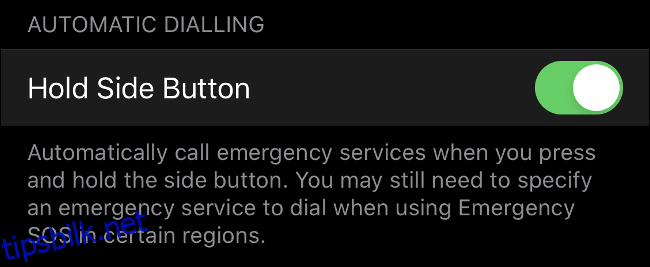
Vi tror at dette sannsynligvis forblir på standardinnstillingen med mindre du allerede ved et uhell har utløst et nødanrop ved å bruke denne funksjonen tidligere.
Spre ordet
Apple Watch er en hendig enhet som kan hjelpe deg med å trene, holde kontakten mens du er på farten, og til og med holde deg trygg i en nødssituasjon. Ta deg tid til å vurdere hvor mange venner eller familiemedlemmer som også har en Apple Watch, og om de forstår hvordan funksjoner som Emergency SOS fungerer.
Det kan være verdt å gå gjennom prosedyren med dem eller vise dem denne artikkelen. Vær trygg og husk hvilket verdifullt verktøy Apple Watch kan være.

